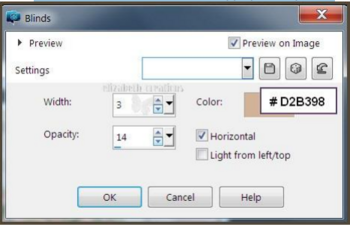-
Dancing Queen
Tutoriel d'Elizabeth Créations vous trouverez l'original " ICI "
Merci Elizabeth pour m'avoir donné la permission de traduire vos merveilleux Tutoriels.
Si vous reproduisez ce tutoriel Merci de ne pas oublier de mentionner,
que ce tutoriel est la propriété d' Elizabth Créations Traduit par Marie CréaGraph.
Matériaux
Réalisé avec PSP X 9 mais peut être fait avec d'autres versions.
Clic sur l'oiseau pour télécharger le matériel :
Préparation
N'oubliez pas de d'enregistrer votre travail fréquemment.
Ouvrez les tubes, dupliquez et fermer l'original.
Il y a 3 sélections à placer dans le dossier sélection de votre PSP.
Filtres utilisés :
Graphics Plus / Cross Shadow...
Adjust / Variations...
1
Dans la palette Matériaux, définissez votre premier plan avec #ede0d5.
2
Ouvrez une nouvelle image transparente 890 x 662 pix.
3
Ouvrez le tube d’arrière-plan...
Copiez et collez en tant que nouveau calque dans votre travail.
4
Déplacez ce tube sur le bord supérieur.
5
Couches / Dupliquer.
6
Faites glisser ce calque vers le bas pour le chevaucher et pour faire correspondre uniformément les lignes de points restantes.... comme suit:
7
7. Calques / Fusionner / Fusionner vers le bas.
Faites glisser cet arrière-plan vers le côté gauche ...
faire correspondre la rangée supérieure et inférieure de points aussi uniformément que possible.
8
Ajuster / Teinte et saturation / Teinte / Saturation / Luminosité, appliquez ce qui suit:
9
Couches / Dupliquer.
10
Image / Miroir / Miroir (Horizontal).
11
. Calques / Fusionner / Fusionner tout (Aplatir).
12
Sélections / Charger / Enregistrer la sélection /
Charger la sélection à partir du disque...
recherchez la sélection dancing_queen fournie, Charger comme suit :
13
Ajoutez une nouvelle couche raster.
14
Ouvrez le tube background_panel, Modifier / Copier.
15
Retour à vos travaux en cours... Modifier / Coller dans la sélection.
16
Ajuster / Teinte et saturation / Teinte / Saturation / Légèreté, appliquez ce qui suit:
17
Effets / Effets de texture /
Mosaïque-Antique, appliquer avec les paramètres suivants:
18
Sélections / Sélectionnez Aucune.
19
Ajoutez une nouvelle couche raster.
20
Sélections / Charger / Enregistrer la sélection /
Charger la sélection à partir du disque...
localisez la sélection dancing_queen2 fournie, Charger comme pour l’étape 12.
21
Remplissez cette sélection avec votre couleur de premier plan.
22
Effets / Plugins / Graphics Plus / Cross Shadow, s’appliquent comme suit:
23
Sélections / Sélectionnez Aucune.
24
Effets / Effets de bord / Améliorer plus.
25
Couches / Dupliquer.
26
Image / Miroir / Miroir Vertical (Flip).
27
Image / Miroir / Miroir (Horizontal).
28
Couches / Duplique
29
Image / Rotation libre /
GAUCHE 90 degrés avec tous les calques non cochés. Placez sur le bord supérieur:
30
Couches / Dupliquer.
31
Image / Miroir / Miroir (Horizontal.
32
Image / Miroir / Miroir Vertical (Flip).
33
Fermez les 2 calques inférieurs dans la palette de calques....
Calques / Fusionner / Fusionner visiblement
34
Ouvrez à nouveau tous les calques et activez le calque inférieur.
35
Ouvrez le tube lace_border....
Copiez et collez en tant que nouveau calque dans votre travail.
Utilisez l’outil De sélection pour placer sur le côté gauche :
36
Couches / Dupliquer.
37
Image / Miroir / Miroir (Horizontal).
38
Activez Raster 1.
39
Ouvrez le tube battenberg_lace...
Copiez et collez en tant que nouveau calque dans votre travail.
Placez comme suit:
40
Ouvrez le tube de fleurs....
Copiez et collez en tant que nouveau calque dans votre travail.
41
Image / Redimensionner 132% avec Redimensionner tous les calques non cochés.
42
Effets / Plugins / Ajuster / Variations,
Cliquez sur ORIGINAL une fois et LIGHTER 2 fois
43
Ajuster / Teinte et Saturation / Vibrance,
appliquer avec la Force à 8. Placez comme suit:
44
Ouvrez le tube dancing_queen....
Copiez et collez en tant que nouveau calque dans votre travail.
45
Image / Miroir / Miroir (Horizontal).
46
Couches / Organiser / Porter au sommet.
Placez comme suit:
47
Effets / Effets 3D / Ombre portée, appliquez ce qui suit:
48
Utilisez l’ensemble d’outils de sélection avec RECTANGLE et Plume à 0 pour dessiner une sélection en bas.... conformément au ruban inférieur créé précédemment :
49
Utilisez le bouton SUPPRIMER de votre clavier pour supprimer cette sélection.
50
Sélections / Sélectionnez Aucune.
51
Ouvrez le tube oval_frame sur votre zone de travail.
52
Utilisez le bouton SUPPR de votre clavier pour supprimer le calque d’arrièreplan.
53
Sélections / Charger / Enregistrer la sélection /
Charger la sélection à partir du disque,
localisez la sélection dancing_queen3 fournie...
Chargez avec les mêmes paramètres que pour l’étape 12.
54
Remplissez le remplissage avec la couleur De premier plan.
55
Effets / Effets de texture / Stores, appliquez ce qui suit:
56
Répétez cet effet avec Horizontal non coché.
Sélections Sélectionnez Aucune.
57
Activez la couche supérieure.
58
Ouvrez le tube text_label....
Copiez et collez en tant que nouveau calque dans votre cadre ovale.
Placez comme suit:
59
Modifier / Copier spécial / Copier fusionné .....
sur vos travaux en cours.....
Modifier / Coller en tant que nouveau calque dans votre travail.
Placez comme suit :
60
Écrivez votre nom avec la police de votre choix.
61
Si vous êtes satisfait du placement de votre travail,
alors Image / Ajouter des bordures,
ajoutez les bordures symétriques suivantes :
une bordure #643f32 de 2 pix,
une bordure #ddc4bb de 15 pix
et une bordure blanche de 11 pix.
62
Utilisez l’outil Baguette magique avec plume et tolérance à 0 pour sélectionner la bordure blanche extérieure.
63
Remplissez le remplissage avec la couleur De premier plan.
64
Effets / Plugins / Graphics Plus / Cross Shadow,
appliquer comme pour l’étape 22.
65
Effets / Effets de bord / Améliorer plus.
66
Sélections / Sélectionnez Aucune.
67
Ajuster / Teinte et Saturation / Vibrance, appliquer avec la Force à 45.
68
Nommez votre création et enregistrez-la dans le dossier de votre choix.
Voilà c'est fini !
J'espère que vous avez aimer faire ce Tutoriel et que vous l'avez apprécié autant que moi.
Si vous souhaitez m'envoyer votre travail avec le résultat de cette traduction,
je me ferais un plaisir de la mettre à la suite de ce Tutoriel.
Contact
Un clic droit sur la petite image ci-dessous, copier l'adresse e-mail,
ouvrir votre messagerie, envoyer un message,
un clic droit coller l'adresse.
Tutoriel Traduit par " Marie CréaGraph " Octobre 2021. Tutoriel original " Elizabeth Créations ".
-
Commentaires